Una garantía es un documento escrito, dado al cliente por un fabricante, prometiendo arreglar o reemplazar un artículo si se daña en un período de tiempo específico. El tipo de daños cubiertos puede ser específico de la garantía.
Hay que contactar con el fabricante que emitió la garantía directamente para una reclamación de garantía y ellos decidirán los siguientes pasos (para arreglar o reemplazar el artículo).
Si la incidencia requiere trabajo de tus mecánicos/técnicos de servicio (por ejemplo, la sustitución o instalación de una pieza), asegúrate de abrir una orden de reparación para ello. Artículo: Tramitar la reparación de un cliente (orden de reparación)
Sin embargo, hay algunos pasos que puede seguir para mantener Ascend al día durante el proceso de reclamación de la garantía.
Nota
Los empleados pueden necesitar los siguientes permisos de usuario:
- Permitir Comandos en la Ventana de Consulta SQL: Ejecuta el informe Artículos de garantía para ver el estado de una garantía.
- Ajustes de inventario - Añadir: Crea un ajuste de inventario para quitar artículos del stock procedentes de devoluciones de garantía.
Cuando un cliente trae un artículo dañado en garantía
- Crea una Devolución en Ascend.
- Puedes agregar producto(s) escaneando el recibo y comprobando el artículo después de seleccionar devolución, o bien escaneando/buscando el artículo en la pantalla de ventas.
- Comprueba que el(los) artículo(s) tiene(n) una cantidad negativa.
- Haz doble clic en el artículo para editarlo.
- Marca la casilla de garantía .
Nota: Como el artículo es una devolución, su cantidad se agrega nuevamente a su inventario (independientemente del estado de la garantía). Si el encargado determina que el artículo no puede ser reparado o revendido, crea un ajuste de inventario para eliminarlo.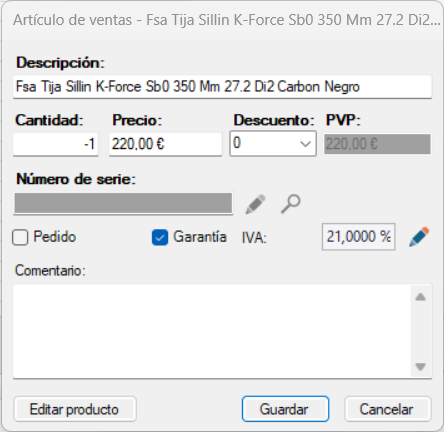
- Selecciona Guardar.
- Se abre la ventana Elemento de garantía .
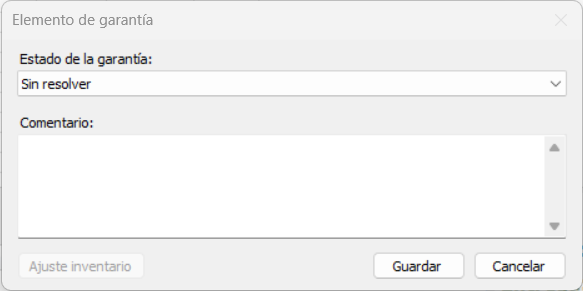
- Actualiza el estado si es necesario.
- Introduce los detalles de la garantía y los daños del artículo.
- Selecciona Save (Guardar).
Entonces deberás guardar el justificante de la compra:
- Selecciona Ver > Clientes desde el escritorio Ascend.
- Encuentra y marca el cliente.
- En la parte inferior de la ventana, selecciona la pestaña Historia.
- Amplía la carpeta Transacciones completadas.
- Haz doble clic en la transacción donde se vendió originalmente el artículo.
- Imprime el recibo físico.
- Asegúrate de que el icono Imprimir está activo.
- Selecciona Guardar en la transacción.
- O guarda el recibo como un archivo.
- Selecciona Archivo > Vista previa de impresión.
- Selecciona el icono Guardar .

- Elige dónde quieres guardarlo, actualiza el nombre del archivo si es necesario, y selecciona Guardar.
- También puedes seleccionar el icono Email para enviar una copia al cliente.
Por último, tendrás que volver a revisar y resolver la incidencia:
- Selecciona el icono Informes del Escritorio Ascend.
- Encuentra la carpeta Garantía a la izquierda y despliégalo.
- Haz doble clic en el Informe Artículos de garantía.
- Rellena losfiltros de la ventana.
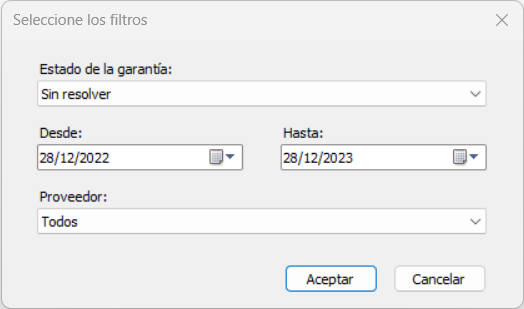
- Selecciona en el menú desplegable el estado que estás comprobando.
- Indica el intervalo de fechas que estás buscando.
- Especifica un Proveedor, si es necesario.
- Haz clic en OK.
- Se mostrarán los resultados.
- Haz doble clic en un artículo para editar la ventana Elemento de garantía.
- Si es necesario, actualiza el estado o los comentarios para ese Artículo.
- Si es necesario, selecciona el botón Ajuste inventario para quitar el artículo del inventario de su tienda.
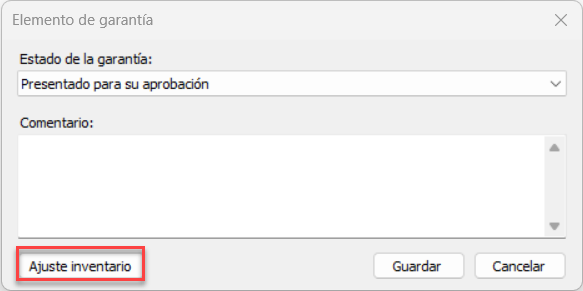
Cuando el personal encuentra un artículo de inventario dañado en garantía
- Selecciona Crear > Ajuste inventario desde el Escritorio Ascend.
- Utiliza la barra de búsqueda situada en la parte superior de la ventana para encontrar el artículo.
- Si es necesario, selecciona el artículo de los resultados de la búsqueda.
- En el menú desplegable Tipo, selecciona Garantía.
- En el menú desplegable Acción, selecciona Disminuir.
- Verifica el coste en el campo Costo unitario.
- Actualiza el campo de cantidad .
- Si el artículo es serializable, rellena el campo Número de serie.
- Introduce una descripción del problema de la garantía en el campo Comentarios.
- Haz clic en Guardar para quitar el producto del inventario.
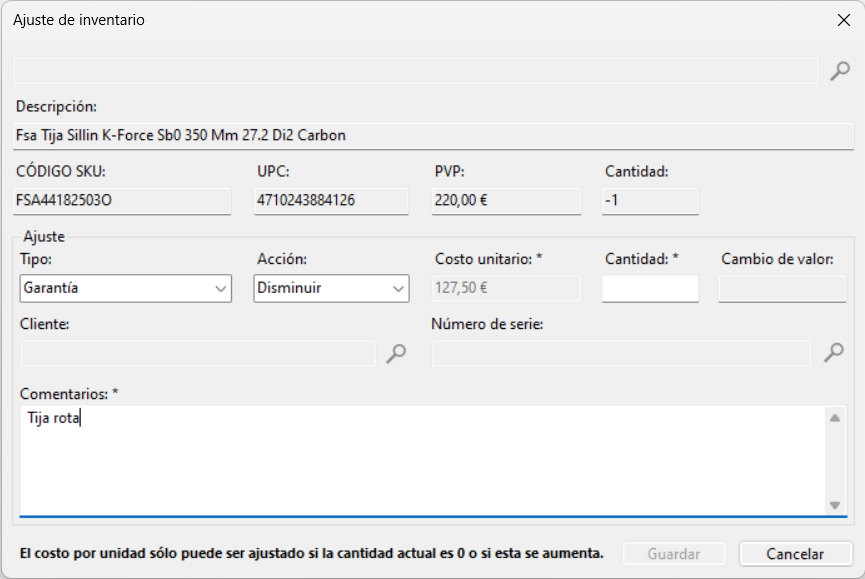
Los ajustes de inventario pueden verse en cualquier momento seleccionando Ver > Ajustes de inventario desde el escritorio de Ascend.